|
|
リレーションビギナーズガイドの章で、OpenStreetMapのオブジェクトには3つの種類があると説明しました。ポイント(ノード)、ライン(ウェイ)、そしてポリゴン(閉じたウェイ)の3つです。ラインには複数のポイントデータが含まれていますが、そのラインが何をあらわしているかという情報はそれらのポイントオブジェクトではなく、ラインオブジェクトに対して与えられます。ポリゴンはラインと同じ形式ですが、ラインの始点と終点が同じポイントで閉じられています。 実際のところ、その説明は完璧ではありません。なぜならば、OpenStreetMapには “リレーション” と呼ばれるもうひとつの種類のオブジェクトがあるからです。ラインが複数のポイントオブジェクトを含んでいるように、リレーションにはポイントやライン、ポリゴンなどその他の種類のオブジェクトが含まれ、それらがグループ化されています。高度な編集スキルを身につけたいと考えるならば、リレーションの編集方法について知っておくことはたいへん重要です。 例えば、内部に中庭がある建物を描く時を考えてみてください。この場合、まずは建物の外周を描き、次に、その中にある中庭部分を別のポリゴンとして描く必要があります。これが、リレーションの使い方の一例です。リレーションには複数のポリゴンを含めることができ、建物としてのタグ属性情報はポリゴンではなくリレーションの側に付与されます。
リレーションでは、複数のオブジェクトから形成される対象を定義し、表現するために使われます。他にも、バスの運行経路 (ラインの集合) や、長く複雑な形状のオブジェクト (河川や道路など)、あるいはひとつの敷地内に存在する複数の建物 (1つの大学敷地内に複数の校舎がある場合など) をグループ化するために使われます。 OSMで主に使われるリレーションには、4つの種類があります。マルチポリゴン、ルート/経路、バウンダリ/境界線、レストラクション/制限(例えば左方向転回制限など)です。このセクションではその中でも、マルチポリゴンとルートのリレーションについて紹介します。 マルチポリゴンリレーションの作成それでは、先ほど作成したようなマルチポリゴンリレーションを作成するための方法をみてみましょう。
今回のように作成したマルチポリゴンが地図上でレンダリングされると、以下のように表示されます:
マルチポリゴンは、外側と内側を組み合わせることで、中庭のある建物や、中洲のある河川をはじめ、非常に複雑な形状のオブジェクトを表現することが可能です。マルチポリゴンについてのより詳しい情報は、OSM Wikiに記載されています。 ルート/経路 リレーションリレーションを使うことで、長距離にわたる経路情報を表現することも可能です。例えば、バスや自転車の経路は複数の道路オブジェクトを組み合わせる形で指定されています。こうした経路情報を表現するにあたり、リレーションを使うことで、それら複数の道路をまとめて1つの経路として表現することが可能です。また、経路以外の情報、例えばバス停などについても、リレーションのメンバーとして指定することができます。
それでは、JOSMでバス経路リレーションを作成する方法を見てみましょう:
まとめリレーションはとても難解な概念で、しかもあまり頻繁に使う機能ではありませんが、OSMを詳細に編集する際には必ず知っておく必要があるものです。編集を行うにあたって、リレーションが必要になることはあります。そのときには、ここでの知識を活かし、OSM wikiにあるより詳しい記述を参考にリレーションを正しく編集できるよう試してみてください。
この章はわかりやすかったでしょうか?
分かりづらかったポイントがあれば教えていただけると幸いです
|


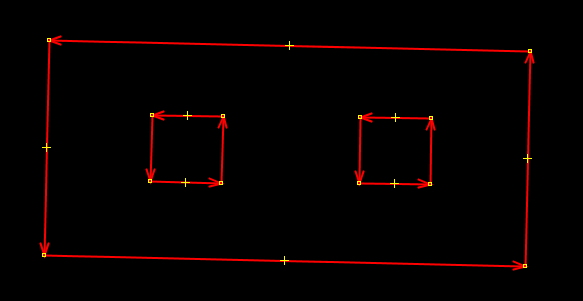

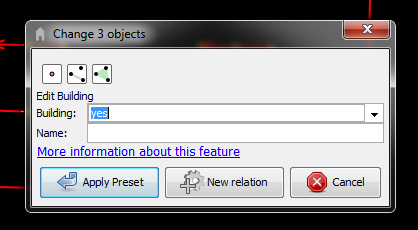
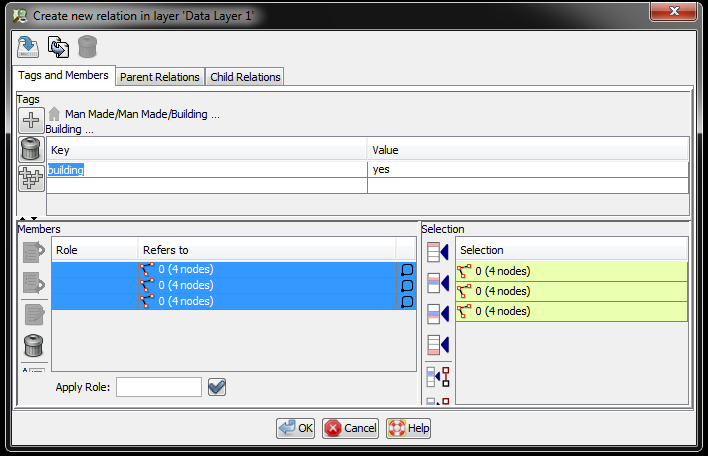

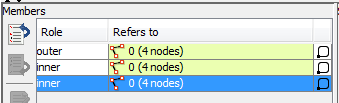
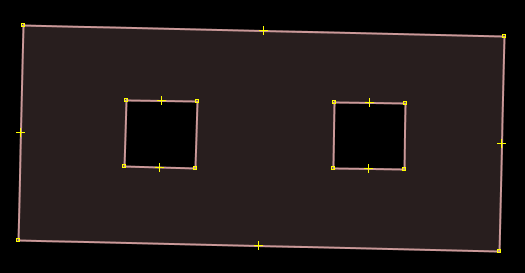
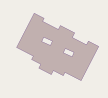
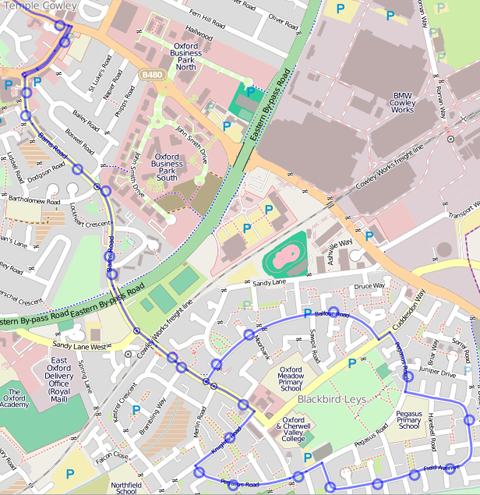
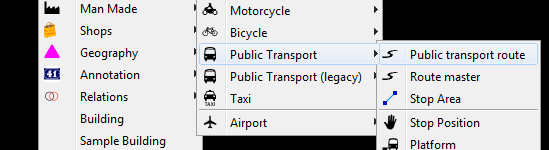
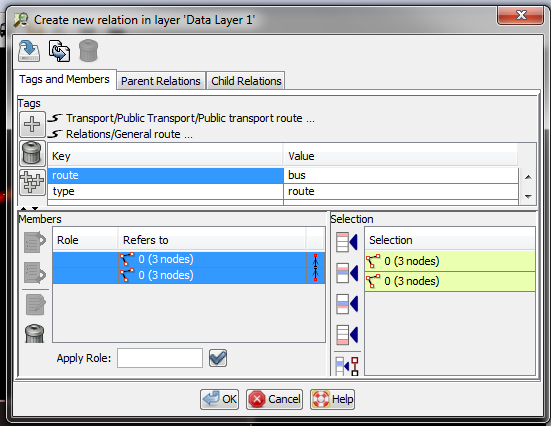
 このパネルでは、リレーションの選択や編集、新規作成が可能です。
このパネルでは、リレーションの選択や編集、新規作成が可能です。 トップページに戻る
トップページに戻る